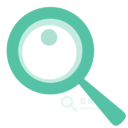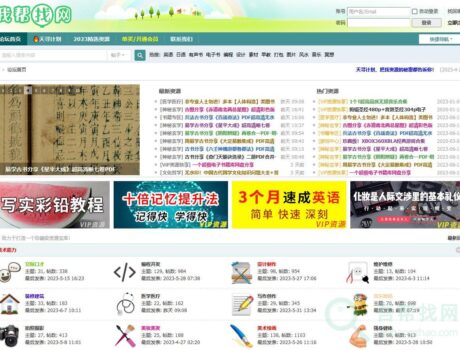无论您选择 Microsoft Defender 防病毒还是第三方防病毒解决方案,您都需要确保这些产品不会扫描关键文件和文件夹,因为 Microsoft Security Essentials 或 Microsoft Defender 偶尔会导致某些文件和文件夹出现问题。典型的问题包括性能下降,删除一些必要的文件或不稳定的操作,或者它可能会将您信任的文件或文件夹标记为恶意文件或文件夹。若要解决这些问题,可以将此类文件和文件夹添加到例外列表中。
这个工具可以让你快速放行软件、文件、文件夹,因为微软默认的放行太难用了,很多人根本找不到在哪里。
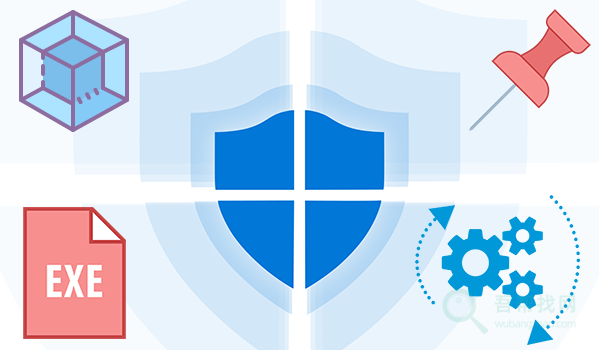
在 Windows 10 中,有一个名为 Microsoft Defender 安全中心的新应用程序。该应用以前称为“Microsoft Defender 仪表板”,旨在帮助用户控制其安全和隐私设置。您可以通过以下步骤将任何受信任的文件、文件类型、文件夹或进程添加到排除列表中;
1、设置应用程序
2、选择“更新和安全
3、打开 Windows 安全中心
4、选择“病毒和威胁防护
5、单击“病毒和威胁防护设置”下的“管理设置”
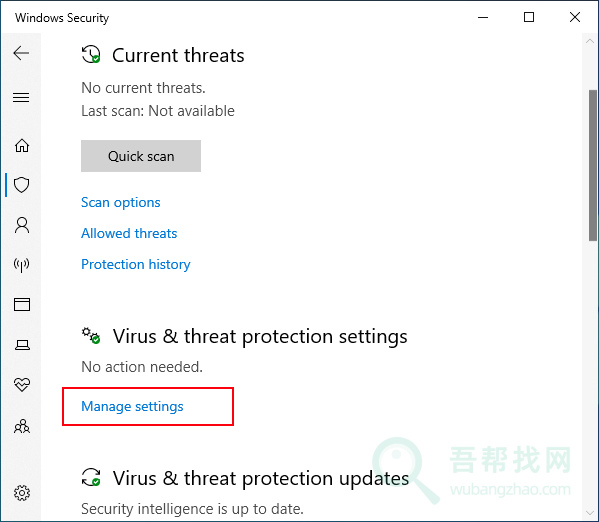
6. 点击添加或移除排除对象
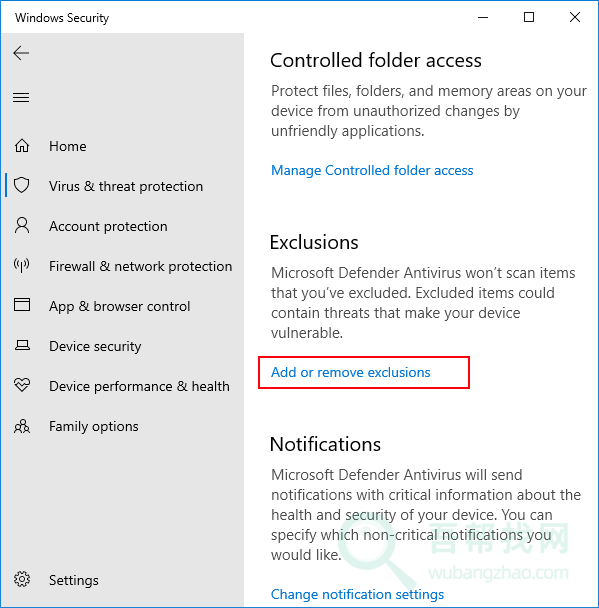
7. 在“添加排除项”下,选择文件、文件夹、文件类型或进程。
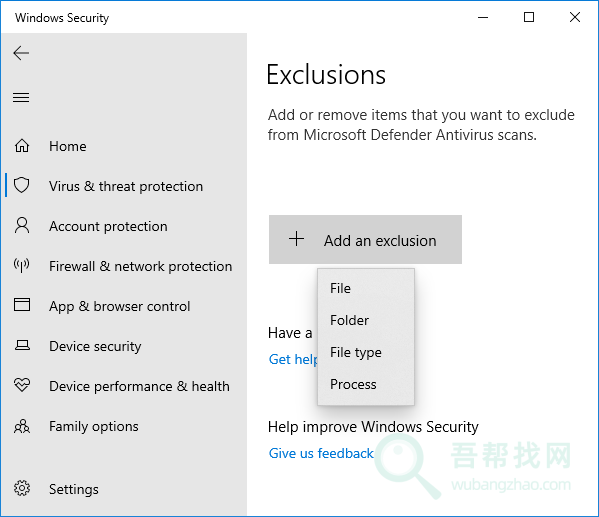
您可能需要重复说明以排除您不希望防病毒软件扫描的其他项目,以避免误报
如您所见,通过图形用户界面手动添加异常将非常耗时、乏味且容易出现人为错误,因此我们编写了一个便携式免费软件来简化整个过程。
如何使用 Defender 排除工具
下载后,将zip文件解压缩到所需位置,然后双击“ExcTool.exe”文件。要将排除项添加到 Microsoft Defender 列表,只需将任何文件或文件夹拖放到软件 GUI 上,您还可以使用文件或文件夹按钮
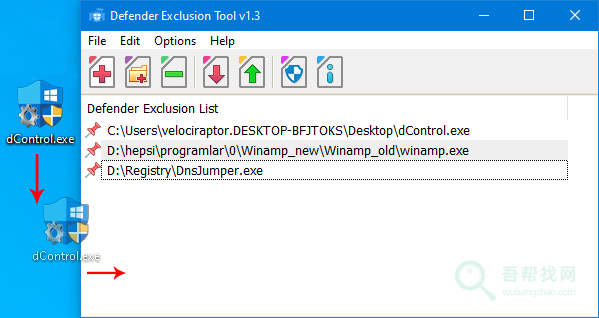
要删除列出的文件或文件夹,您是否可以选择列表中的项目并使用“删除”按钮(减号按钮),也可以右键单击它并选择“删除所选”功能
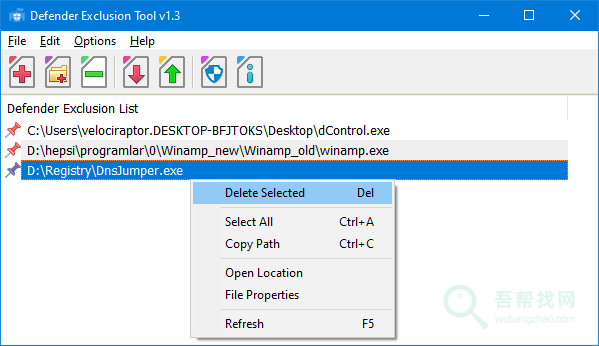
您还可以将 defender 排除工具添加到上下文菜单 ,为此,请使用选项 – 添加到 Contex 菜单 – 添加到文件上下文菜单和添加到文件夹上下文菜单功能
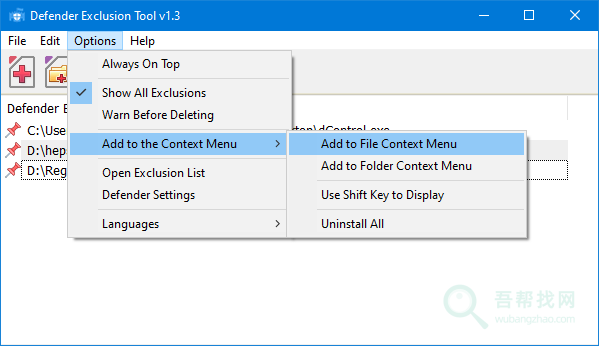
之后右键单击任何文件或文件夹以将其添加到 Microsoft Defender 排除列表中,您可以使用相同的方式将其从排除列表中删除。
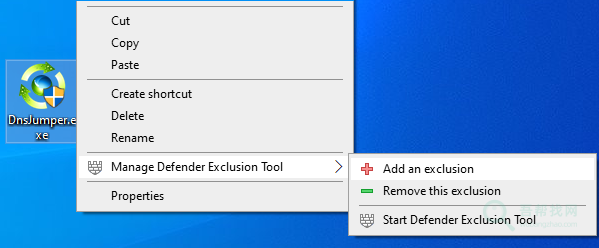
从 Microsoft Defender 防病毒扫描中排除文件和文件夹后,可以使用导出 fature 保存所有设置(绿色向上箭头),将来如果要在系统重置后再次使用这些设置进行检查,可以使用导入功能(红色向下箭头)
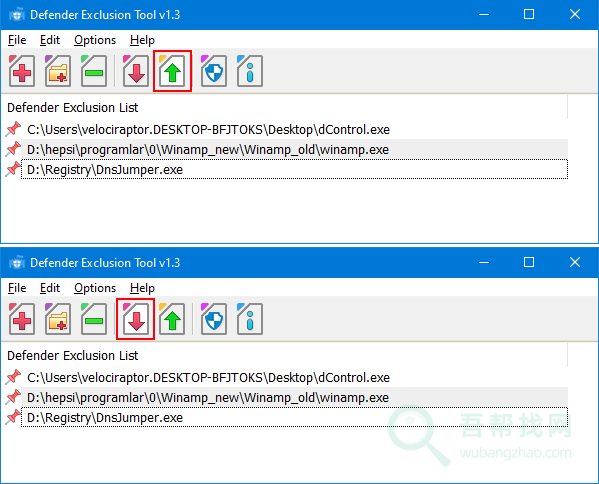
网站地址
有了这个工具,可以轻松将一些文件文件夹加入白名单了,降低Defender频繁扫描增加电脑负担。
该工具有简体中文。